一、中崎 AB-58MK打印机介绍
中崎AB-58MK是一款58mm宽幅的热敏票据打印机,以其高速打印、低噪音和稳定可靠的性能著称。它采用USB接口,广泛适用于零售、餐饮、物流等行业的收银、小票打印及标签打印场景,是提升商业效率的理想选择。

二、中崎 AB-58MK打印机驱动兼容性
中崎AB-58MK打印机驱动支持多操作系统。Windows系统方面,兼容Windows 11、Windows 10、Windows 8.1、Windows 8、Windows 7以及Windows XP。macOS系统方面,支持macOS 10.12 Sierra及之后的多个版本。建议用户始终从官方网站下载与自身系统版本匹配的最新驱动以确保最佳兼容性。
三、中崎 AB-58MK驱动安装步骤
- 点击下载中崎 AB-58MK驱动
- 双击下载的安装包等待安装完成
- 点击电脑医生->打印机驱动
- 确保USB线或网络链接正常
- 驱动安装完成之后重启电脑,打开电脑医生->打印机连接
(由金山毒霸-电脑医生,提供技术支持)
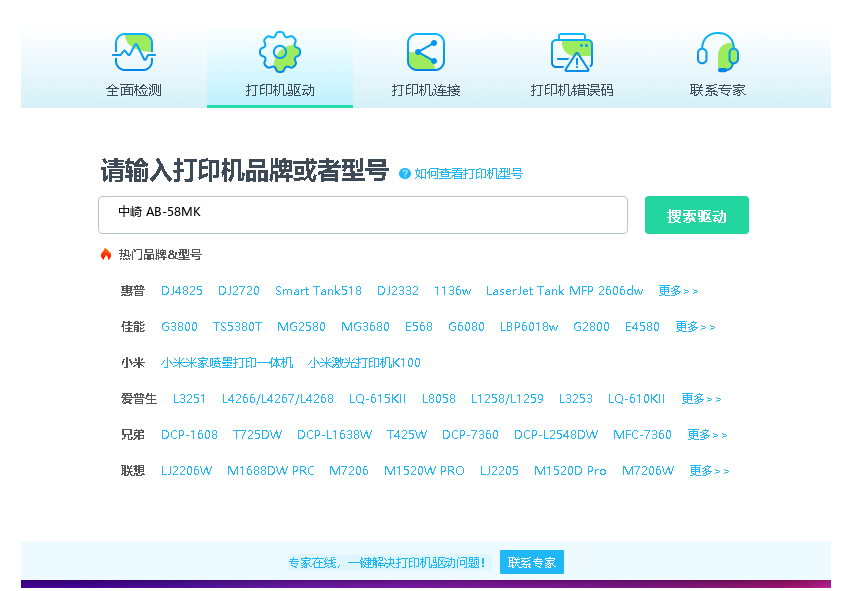

四、中崎 AB-58MK打印机其他信息
1、驱动安装失败怎么办
驱动安装失败通常由以下原因导致:1) 系统权限不足:请以管理员身份运行安装程序。2) 安全软件拦截:暂时禁用防火墙或杀毒软件后再尝试安装。3) 驱动文件损坏:重新从官方渠道下载驱动包。4) 系统兼容性问题:确保下载的驱动版本与您的操作系统完全匹配。若问题依旧,可尝试进入系统的‘设备管理器’,手动指定驱动文件路径进行安装。
2、遇到脱机问题怎么办?
当打印机显示‘脱机’状态时,请按以下步骤排查:1) 检查物理连接:确认USB线缆是否插紧,打印机电源是否开启。2) 检查系统状态:在‘控制面板’->‘设备和打印机’中,右键点击您的打印机图标,确保‘使用联机打印机’选项已被勾选。若未被勾选,请点击它。3) 重启打印服务:按Win+R键,输入services.msc,找到‘Print Spooler’服务,右键选择‘重新启动’。4) 重启设备:简单重启电脑和打印机往往能解决临时的通信故障。
3、共享打印机无法连接怎么办?
在局域网内共享中崎AB-58MK打印机后,其他电脑无法连接,可尝试:1) 检查网络发现和共享设置:确保所有计算机处于同一工作组,并已启用‘网络发现’和‘文件和打印机共享’。2) 检查主机防火墙:在主机的防火墙设置中,确保‘文件和打印机共享’例外已启用。3) 凭据问题:在连接共享打印机的电脑上,尝试使用主机电脑的用户名和密码进行身份验证。4) 重新添加打印机:在客户机上,通过‘添加打印机’->‘按名称选择共享打印机’,输入主机IP地址和打印机共享名(例如\\192.168.1.100\AB-58MK)来重新安装驱动。
五、总结
中崎AB-58MK是一款高效可靠的热敏打印机,正确安装和更新官方驱动是保障其稳定运行的关键。遇到问题时,请优先参考官方指南排查网络、连接和系统设置。定期访问中崎官网检查驱动更新,能获得更好的兼容性和新功能。


 下载
下载








